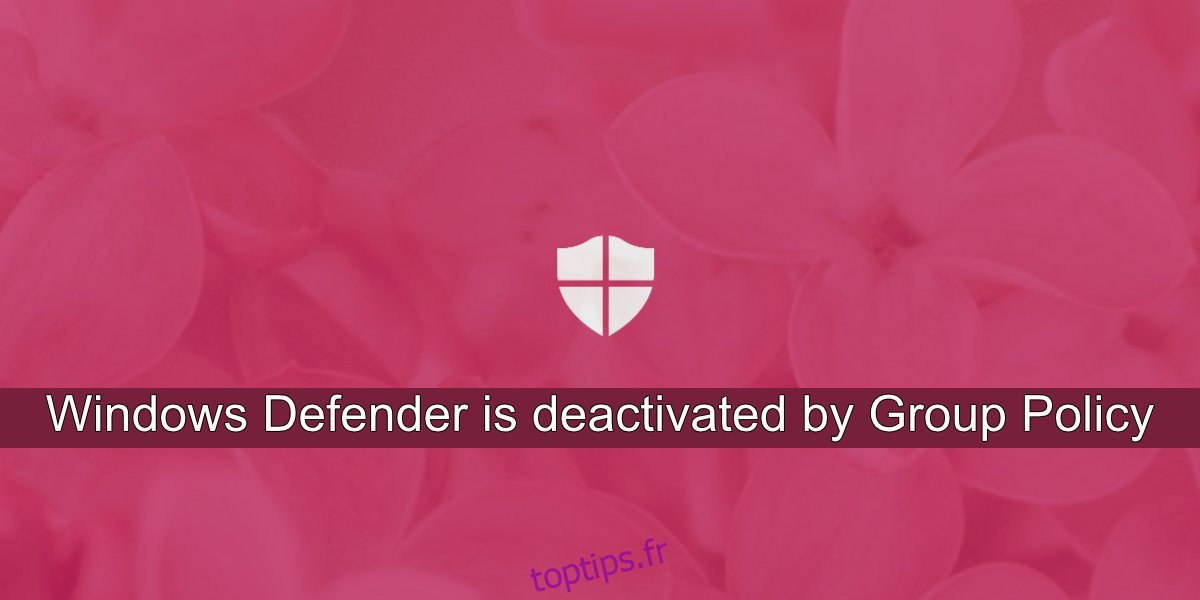Windows Defender est une fonctionnalité standard de Windows 10 et il est actif dès la sortie de la boîte. Cela garantit que lorsqu’un utilisateur démarre sur un tout nouveau système ou une installation Windows 10, il bénéficie d’une protection de base. Au fil du temps, Windows Defender mettra à jour ses définitions de virus et elles continueront à se mettre à jour régulièrement afin que votre système reste protégé tant que vous utilisez l’antivirus.
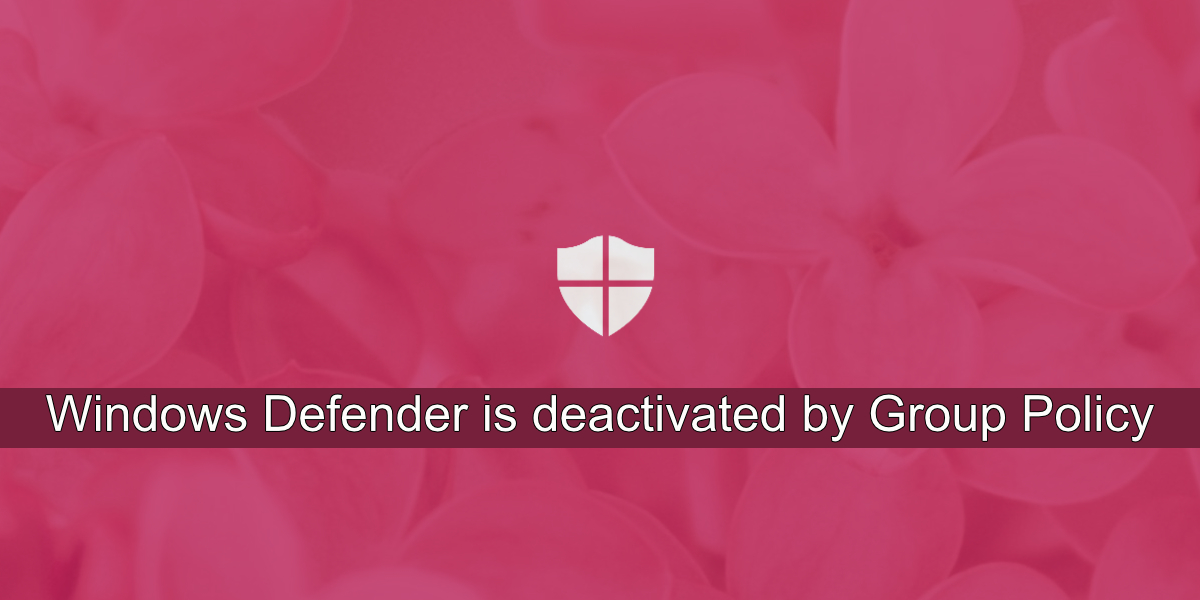
Table des matières
Fix Windows Defender est désactivé par la stratégie de groupe
Microsoft n’oblige pas les utilisateurs à utiliser Windows Defender. Ils sont libres d’installer un outil antivirus tiers et de l’utiliser à la place. Les organisations qui fournissent des systèmes à leurs employés peuvent également installer des outils de sécurité d’entreprise pour assurer la sécurité de leurs systèmes.
Lorsqu’un antivirus tiers est installé, Windows Defender est automatiquement désactivé. Cela n’a aucun sens d’avoir deux applications antivirus différentes en cours d’exécution. Si vous essayez d’activer Windows Defender et que vous voyez le message indiquant qu’il est désactivé par la stratégie de groupe, essayez les correctifs ci-dessous.
1. Supprimer les outils antivirus tiers
Comme indiqué, vous ne pouvez pas exécuter deux applications antivirus en même temps sur Windows 10. Certaines applications antivirus tierces avril fonctionner aux côtés d’autres, mais pas Windows Defender.
Si vous avez installé une application antivirus tierce, désinstallez-la. Le désactiver avril pas suffisant pour activer Windows Defender. De plus, assurez-vous de supprimer tous les outils installés par l’antivirus.
Une fois supprimé, activez Windows Defender.
2. Modifiez le registre de Windows
Il existe de nombreuses façons de désactiver Windows Defender et l’une d’entre elles consiste à modifier une valeur dans le registre Windows. Ce paramètre ne peut pas être annulé à partir de l’application Windows Defender. Si vous voyez que Windows Defender est désactivé par un message de stratégie de groupe, vous devez vérifier le registre et activer Windows Defender à partir de celui-ci.
Appuyez sur le raccourci clavier Win+R pour ouvrir la boîte d’exécution.
Dans la zone d’exécution, entrez regedit et appuyez sur la touche Entrée.
Accédez à cette clé ;
HKEY_LOCAL_MACHINESOFTWAREPoliciesMicrosoftWindows Defender
Supprimez la valeur DisableAntiSpyware.
Redémarrez le système et activez Windows Defender.
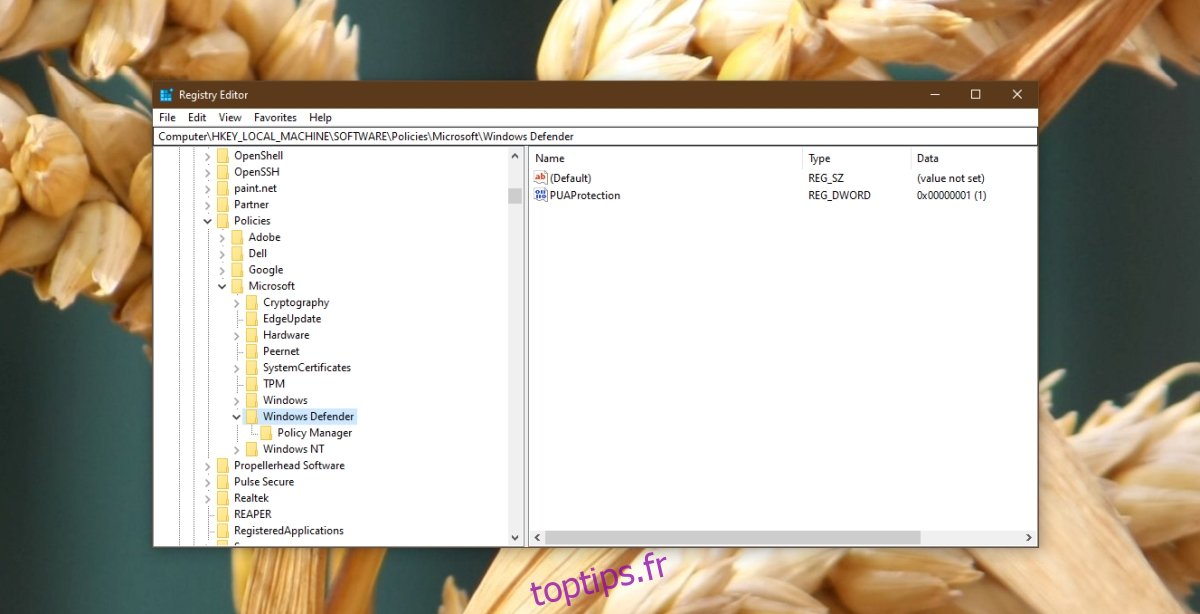
3. Modifier la politique de groupe de Windows
Windows Defender est désactivé par la stratégie de groupe et pointe essentiellement vers la stratégie de groupe. La stratégie de groupe est disponible uniquement pour les utilisateurs de Windows Pro. Les utilisateurs de Windows Home devront apporter des modifications via le registre (voir solution précédente).
Appuyez sur le raccourci clavier Win+R pour ouvrir la boîte d’exécution.
Dans la zone d’exécution, entrez gpedit.msc et appuyez sur la touche Entrée.
Accédez à : Politique de l’ordinateur localModèles d’administrationComposants WindowsAntivirus Microsoft Defender
Dans le volet de droite, recherchez Désactiver l’antivirus Windows Defender. politique et double-cliquez dessus.
Dans la fenêtre qui s’ouvre, sélectionnez l’option Désactiver.
Cliquez sur OK, puis redémarrez le système.
Activez Windows Defender.
4. Activez Windows Defender à partir de l’invite de commande
Si les méthodes du registre Windows et de l’éditeur de stratégie de groupe ne fonctionnent pas, vous pouvez activer Windows Defender à partir de l’invite de commande. Vous aurez besoin des droits d’administrateur pour cela.
Ouvrez l’invite de commande avec les droits d’administrateur.
Exécutez cette commande : REG DELETE « HKLMSOFTWAREPoliciesMicrosoftWindows Defender » /v DisableAntiSpyware.
Redémarrez le système.
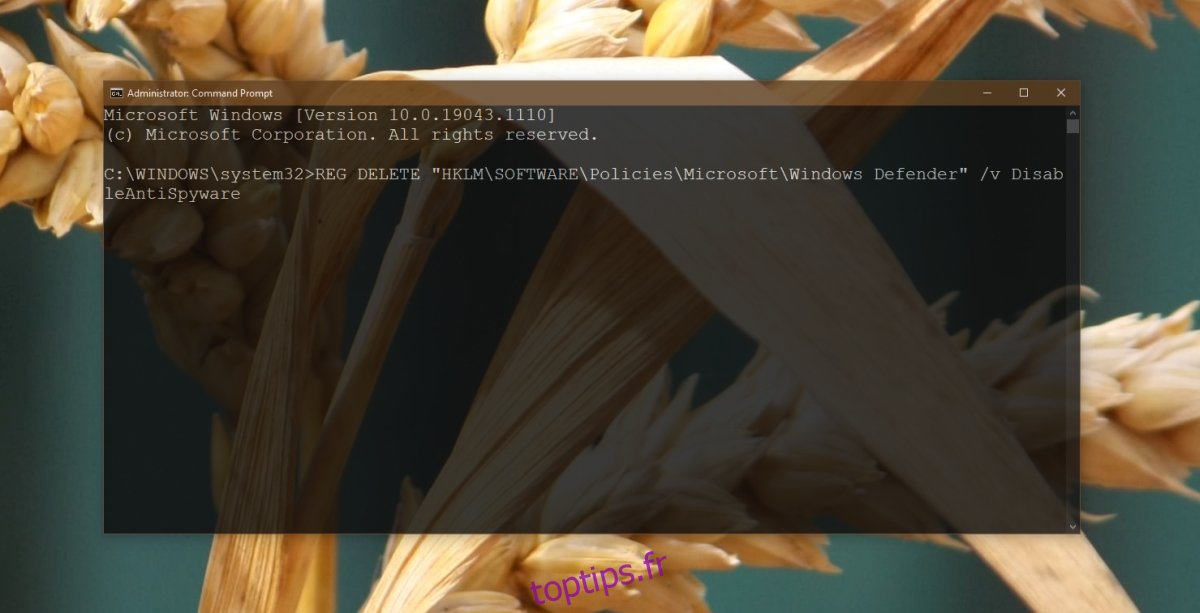
5. Activez Windows Defender à partir de PowerShell
Si vous préférez utiliser PowerShell plutôt que l’invite de commande, suivez les étapes ci-dessous pour activer Windows Defender avec une commande PowerShell.
Ouvrez PowerShell avec les droits d’administrateur.
Exécutez cette commande : Set-MpPreference -DisableRealtimeMonitoring 0.
Redémarrez le système.
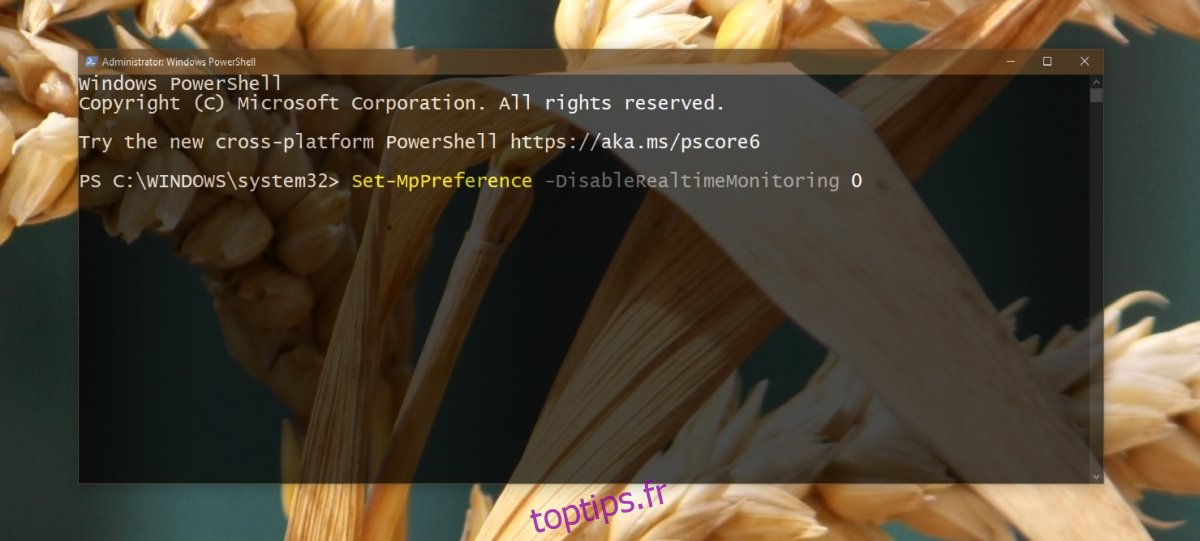
6. Vérifiez le service Microsoft Defender
Pour fonctionner, Windows Defender s’appuie sur certains services système pour s’exécuter. S’ils ne fonctionnent pas, l’antivirus ne fonctionnera pas et vous avril voir le Windows Defender est désactivé par le message de stratégie de groupe.
Appuyez sur le raccourci clavier Win+R pour ouvrir la boîte d’exécution.
Dans la zone d’exécution, entrez services.msc et appuyez sur la touche Entrée.
Recherchez le service Microsoft Defender Antivirus et double-cliquez dessus.
Dans la liste déroulante Type de démarrage, sélectionnez Automatique.
Cliquez sur le bouton Démarrer.
Redémarrez le système.
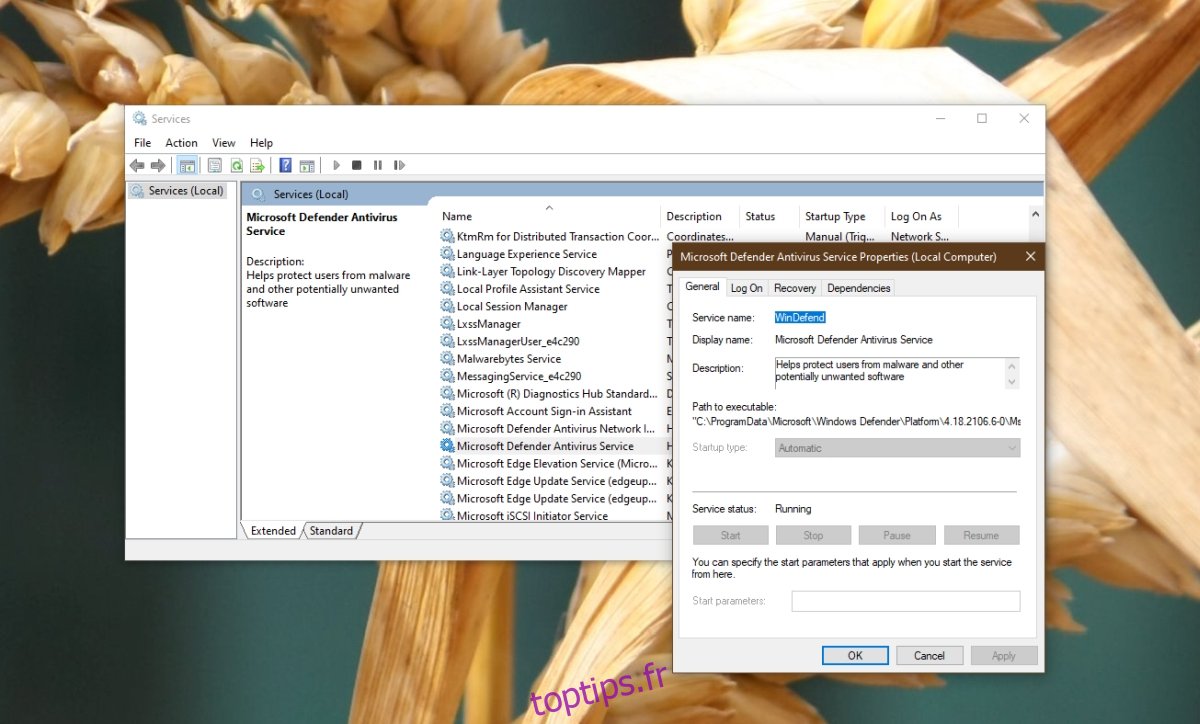
Conclusion
Windows Defender est définitivement recommandé par Microsoft et vous constaterez que Windows 10 ne rend pas difficile l’activation de l’outil. Cela dit, certains paramètres de niveau administrateur avril rendre plus difficile l’activation de l’application. Les solutions ci-dessus devraient résoudre le problème.